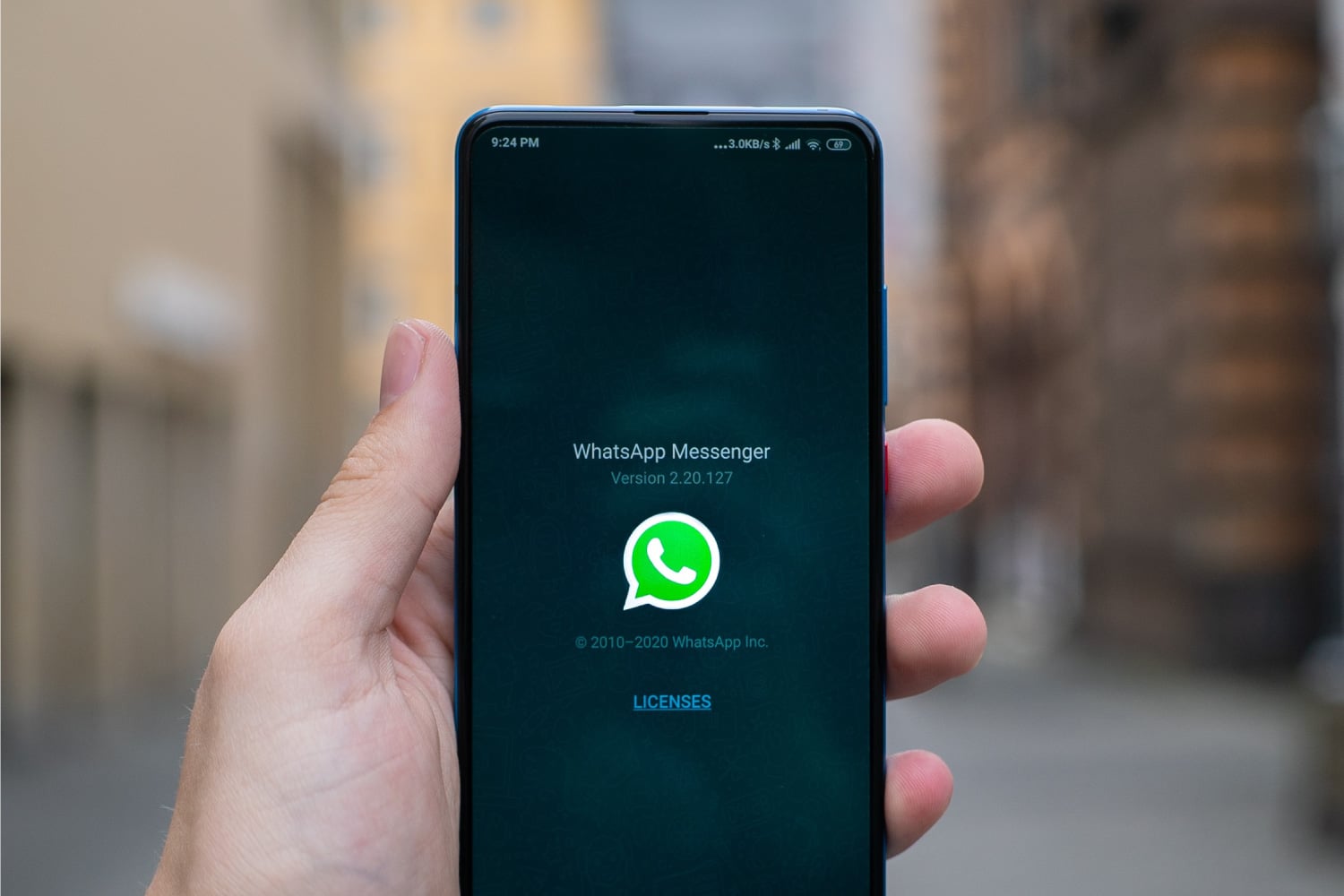O Whatsapp é um aplicativo muito usado no nosso dia a dia. E para não perder seus dados, links, contatos e fotos você precisa deixar suas conversas salvas em algum lugar seguro. E por isso é tão importante que você aprenda como fazer backup do Whatsapp.
Uma tarefa que pode ser bem simples, mas que você pode estar deixando de lado. Portanto, agora você vai aprender passo a passo para não adiar mais o backup do que você tem dentro do aplicativo.
Com essa cópia armazenada você evita maiores problemas caso venha a perder o seu celular ou tenha o seu número clonado, por exemplo. Veja as dicas que separamos para você!
Leia também: Como recuperar o Whatsapp em caso de perda de chip? Descubra já!
O que é backup?
Backup em inglês significa “cópia de segurança”. Como o próprio nome já diz, o backup nada mais é do que uma cópia de seus dados de um armazenamento para outro, como uma forma de mantê-los seguros.
Caso aconteça algo com seu celular ou alguma perda dos dados originais, você pode contar com seus dados em outro espaço seguro.
Vale destacar que esse procedimento deve ser feito com frequência, dessa forma a cópia dos arquivos estará sempre atualizada.
O que é backup local?
O backup local é feito de forma automática todos os dias às 2 horas da manhã. É um procedimento do próprio Whatsapp, e o arquivo fica salvo na memória interna de seu aparelho.
Esse backup é bastante útil quando você precisa desinstalar o app e instalar novamente um tempo depois. Mas caso troque de celular, as conversas e arquivos só poderão ser restauradas caso você tenha feito o backup para uma nuvem.
Por que fazer backup do Whatsapp?
Já imaginou acontecer algum imprevisto com seu celular ou com seus dados e você perder todos os contatos, fotos, conversas e arquivos importantes no Whatsapp?
Esse é o tipo de coisa que sempre pensamos que não vai acontecer, mas acredite, é bem comum e por isso é melhor se prevenir.
Por isso, fazer o backup do seu Whatsapp com uma certa frequência é tão importante. Além disso, salvando seus dados do Whatsapp em uma nuvem como o google drive ou iCloud, você poderá excluir periodicamente suas conversas e arquivos fazendo seu celular ficar mais leve, mas sem perder nenhum dado importante.
Agora que você sabe a importância de realizar o backup no seu Whatsapp, é preciso entender o passo a passo de como fazer na prática.
Passo a passo de como fazer backup do Whatsapp
Fazer o backup do seu Whatsapp faz toda diferença para manter seus dados e mídias seguros, e o melhor de tudo é que é super simples de se fazer.
Mas antes você precisa saber que o Android salva seus arquivos no google drive enquanto o iOS salva no iCloud.
Além disso, você pode configurar para que seu Whatsapp faça periodicamente o backup de forma automática, ou você pode escolher fazer esse procedimento manualmente. Vamos mostrar o passo a passo das duas formas.
Configurar backup do Whatsapp em Android
A primeira coisa que você precisa saber é que é preciso ter uma conta no Google ativa no seu celular. Além disso, você precisa ter espaço livre para criar o arquivo de backup que fica armazenado no Google Drive e uma conexão estável com a internet.
E então, com o Whatsapp aberto, você vai selecionar o menu “Mais opções” que fica no ícone de reticências. Em seguida, clicar em “configurações” e depois em “conversas”.
Na próxima tela que irá abrir, você deve selecionar a opção “Backup de conversas”. Feito isso, você só precisa selecionar “fazer backup no google drive” e escolher entre alguma das opções que seja diferente de “Nunca”.
O próximo passo é escolher em qual local você quer que o seu backup seja salvo. Caso não tenha nenhuma conta conectada, basta clicar em “adicionar conta” e fazer o login.
E, por fim, você precisa escolher em qual rede de dados você quer realizar o backup. Então basta clicar em “fazer backup via” e escolher uma das opções.
Mas fique atento, pois caso selecione o uso de dados móveis para fazer o backup, pode gerar cobranças adicionais.
Feito todos os passos acima, o seu Whatsapp ficará programado para fazer o backup na data que você escolheu.
Como fazer backup no Google Drive manualmente
Caso prefira, você pode fazer o backup das suas conversas de forma manual sempre que quiser. Esse processo é bastante simples, basta abrir o Whatsapp e selecionar as opções na ordem a seguir:
- Configurações;
- Conversas;
- Backup de conversas;
- Fazer backup.
Como fazer backup do WhatsApp em iOS
Se você tem um iPhone ao invés de um Android, você vai utilizar a nuvem do iCloud, o armazenamento próprio da Apple.
Um dos requisitos para fazer o backup do seu WhatsApp no iCloud é iniciar uma sessão com o ID Apple que você utiliza para acessar o iCloud, ter o iOS 10 ou superior e ter o iCloud Drive ativado. Além disso, também é necessário ter uma conta ativa no iCloud e ter espaço livre.
Com tudo ok, você vai entrar no WhatsApp, selecionar o menu, entrar em “Conversas” e depois em “Backup de Conversas”.
O próximo passo é selecionar a opção “Efetuar backup agora” e na opção “Auto Backup” ativar backups automáticos e escolher a frequência, exceto “Nunca”.
Não se esqueça de conferir se o backup está sendo feito pela rede móvel. O mais aconselhado é fazer pelo wifi para não consumir seus dados.
Como fazer backup no iCloud manualmente
Se você preferir fazer esse processo manualmente, é possível de forma bem simples e a qualquer momento. Basta abrir o WhatsApp, tocar em configurações, conversas, backup de conversas e em seguida selecionar a opção “fazer backup agora”.
Como migrar as mensagens de um celular antigo para um novo?
Agora que você seguiu o passo a passo para realizar o backup periodicamente ou manualmente, você precisa saber como restaurar o backup no Whatsapp.
Depois de salvar suas conversas em uma nuvem, é preciso saber como restaurar quando você estiver com um novo celular.
Primeiro você deverá baixar novamente o Whatsapp. Em seguida, ao abrir o app, ele solicitará acesso aos contatos, mídias, fotos e arquivos.
Na próxima etapa, ele vai te solicitar escolher uma conta para localizar o backup. Você deve escolher a conta no qual você realizou o backup: Google Drive ou iCloud.
Então, o Whatsapp reconhece que o último backup foi realizado, e você deve clicar em “restaurar” para restaurar o backup.
Vale mencionar que os backups que não forem atualizados em mais de um ano, são automaticamente removidos da nuvem.
Posso exportar as mensagens do WhatsApp?
Mas se fazer o backup do seu Whatsapp não é bem o que você quer, saiba que você também pode exportar uma mensagem específica do WhatsApp.
Com esse processo você envia sua conversa inteira por e-mail, mas existe um limite de até 10 mil mensagens mais recentes, caso contenha mídias como fotos, vídeos e áudios. Mas caso sua conversa não possua essas mídias, é possível salvar até 40 mil mensagens.
Este procedimento é bem mais específico e geralmente serve para arquivar uma conversa que você precisa ler com atenção posteriormente, ou apenas para mantê-la segura em algum lugar de fácil acesso.
Para isso, basta abrir uma conversa individual ou grupo selecionando “Mais opções”, em seguida “Mais” e por último “exportar conversa”.
Viu como é simples fazer o backup do Whatsapp? E agora que você sabe fazer tanto no Android quanto no iOS, e ainda como exportar conversas individuais, não precisa mais se preocupar em perder seus contatos e arquivos importantes!